编辑:秩名2020-11-20 15:31:09
ie浏览器如今深受广大网友们的喜爱,是大家网上冲浪的首选浏览器,但很多朋友在使用中会发现自己的ie浏览器无法下载文件这样的情况,十分的不方便,下面就让小编为大家介绍一下详细的解决方法吧!

方法如下:
1、首先,我们打开电脑,进入桌面找到左下角的“开始”点击一下
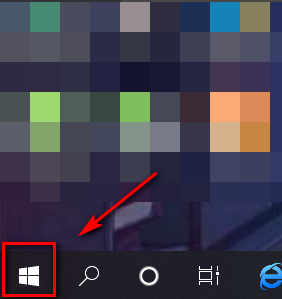
2、在弹出框里我们选择“设置“
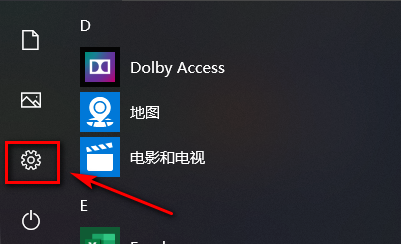
3、进入windows设置后,我们选择“更新和安全”
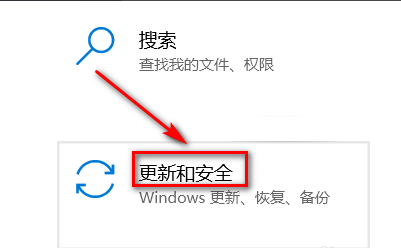
4、接着,在设置界面我们找到左侧菜单栏中的“windows安全中心”我们点击一下
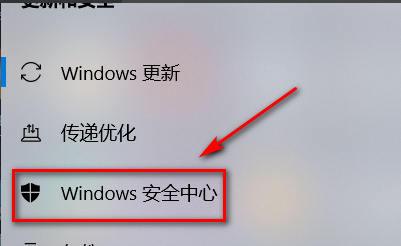
5、接着我们在弹出的右边找到“打开windows安全中心”点击一下
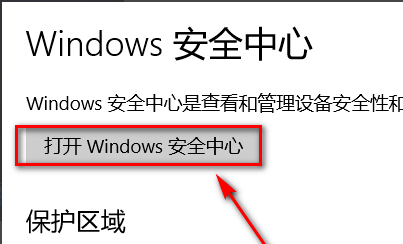
6、然后我们在“windows安全中心”找到“应用和浏览器控制”点击一下
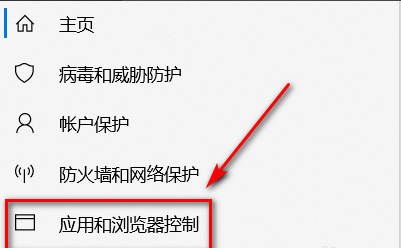
7、在应用和浏览器控制界面我们下滑找到“适用于Microsoft Edge的SMartScreen”在这里我们选择“关闭”就可以解决win10 IE浏览器无法下载文件的问题了
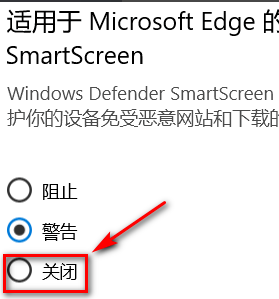
说了这么多,希望小编带来的内容能够帮助到你,如果上述内容你很满意,就快把IE浏览器中文网站收藏起来吧,里面有超多最新攻略和教程噢。